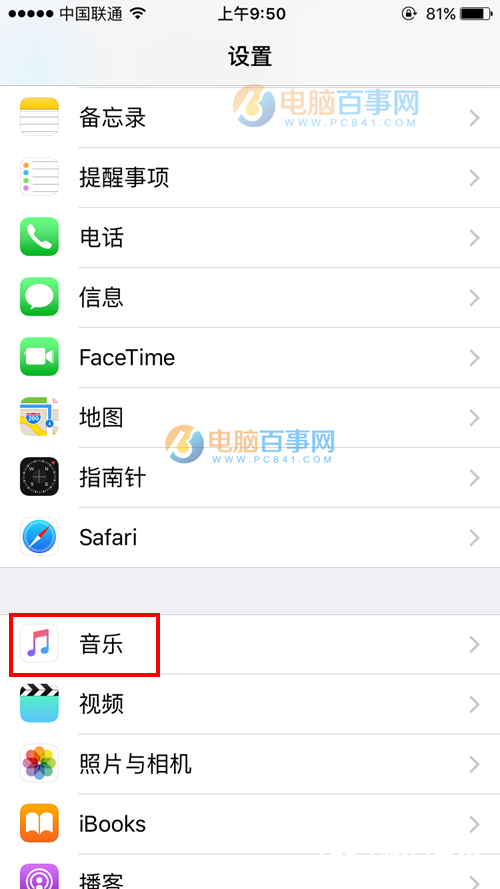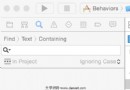iPhone5S升級蘋果iOS9.0滑動來升級滑不動的兩種解決辦法
蘋果iOS9.0於2015年9月份正式發布,筆者在蘋果5S升級之後,卻卡在滑動來升級的界面,根本無法滑動,手機立刻不能用了,本文分享給大家如何解決iPhone5S升級蘋果iOS9.0後一直重復滑動來升級,但就是無法滑動升級的方法。
如果已經升級成功的朋友,升級iOS9後滑動很卡怎麼辦?感興趣的朋友可以點擊查看。

方法一:滑動來升級無法滑動
1、iOS9剛剛發布,筆者與許多果粉一樣,看到系統升級提醒之後,希望在第一時間體驗一下。但是令人出乎意料的是,手機一直顯示滑動來升級,但根本就滑不了,進不了系統界面。

2、然後按“Home+電源鍵”重啟,重啟以後仍然出現“滑動來升級”,滑動一下屏幕就進入輸入密碼的界面,然後點擊升級更新,還是出現“滑動來升級”,進入死循環狀態。
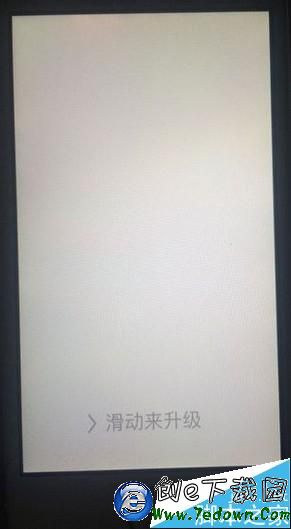
3、比較有趣的是,這時有人打電話給筆者了,居然手機鈴聲響了,可以接聽。而且可以看到原手機模糊的背景界面。說明iOS新系統應該是基本升級好了,但就是卡在最後一步了。此時,要麼等待哪一天,新的補救版本出來,再更新iOS系統,要麼只能進入DFU模式,刷一下機了,因為手機平常就要用,等不起。
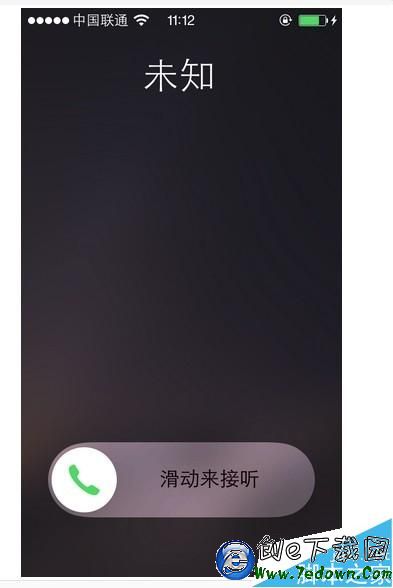
終極解決方法二:做好數據備份
下面的終極解決方法,是親測有效的,可以比較簡單地快速成功進入iOS9。
步驟一:
1、需要注意的是:
1)如果手機上有重要資料(如照片、通訊錄)未作iCloud備份,
那還是不建議刷機了,筆者操作後通訊錄健在,但照片都被清空了。
2)確保電腦(或MacBook)上,已安裝iTunes
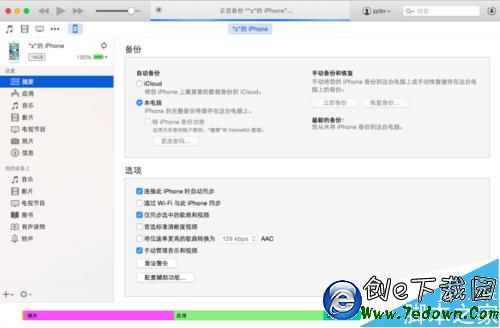
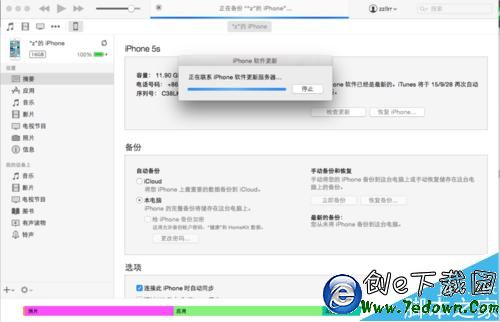
2、首先,我們強制關機。即同時按住開關機鍵(鎖屏鍵)和Home鍵。
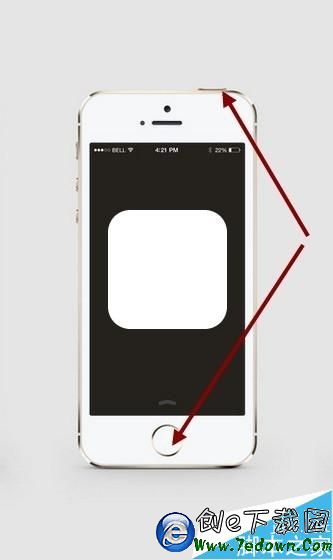
3、然後連接iTunes。可以發現,iTune顯示手機已經是iOS9.0版本,點擊一下檢查更新,會得到提示是最新版。
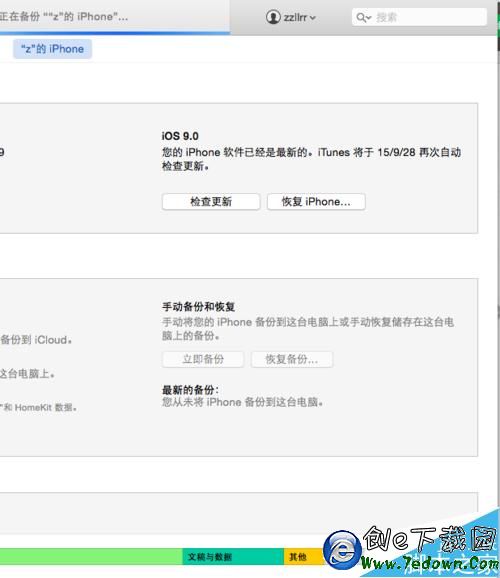
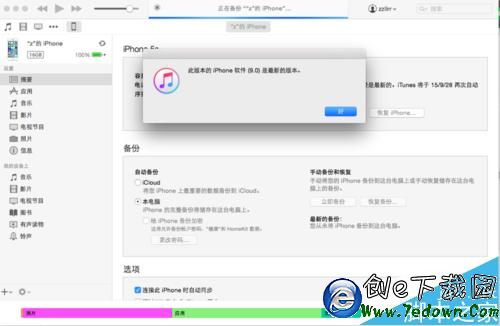
4、接下來,點擊iTunes中的立即備份按鈕。將重要資料備份到電腦上。這時,很可能會提示:備份功能無法使用,因為尚未對其進行設置。此時,忽略掉這個提示,然後反復關機重新連接,進行嘗試備份。
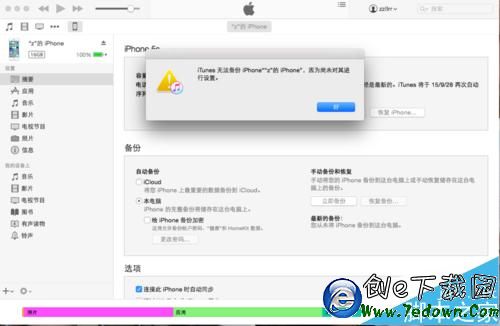
5、如果已經備份過,可以嘗試點擊“恢復備份”,這樣確保手機重要資料還能保存。此時,會出現提示:在恢復iPhone之前,必須關閉查找我的iPhone,點擊“好”確認按鈕。
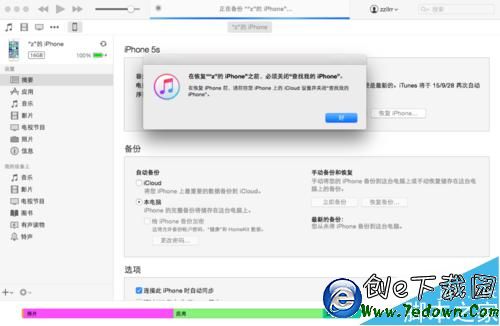
步驟二:進入DFU刷機
1、接下來,進入DFU(Develomet Firmware Ugrade)模式。
方法一:
1、同時按住開關機鍵和Home鍵2、當看見蘋果Logo時,請松開開關機鍵,並繼續保持按住Home鍵。
方法二:
1)用USB線將iPhone連接上電腦,然後會聽見電腦已連接成功的提示聲音。
2)將iPhone關機,然後將會聽見電腦未連接成功的提示聲音。
3)同時按住開關機鍵和Home鍵,持續到第10秒的時候,立即松開開關鍵,並繼續保持按住Home鍵。
進入DFU模式後,出現提示:iTunes已檢測到一個處於恢復模式的iPhone,您必須先用備份來恢復此iPhone,然後再配合iTunes使用它。

2、確認後,點擊“恢復iPhone”
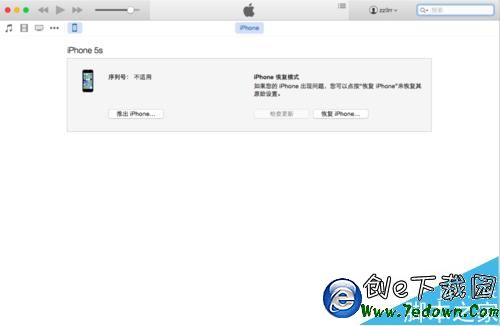
3、出現提示:
您確定要將iPhone“iPhone”恢復到出廠設置嗎?
這將抹掉您所有的媒體和其他數據,並安裝iPhone軟件的最新版本。
點擊“恢復並更新”

4、接下來,進入iPhone恢復模式,提示:iTunes正在恢復這部iPhone上的軟件。耐心等待進度條完成。
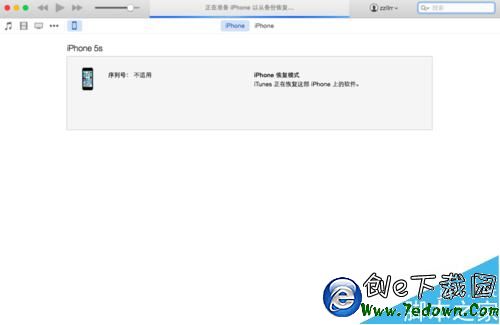
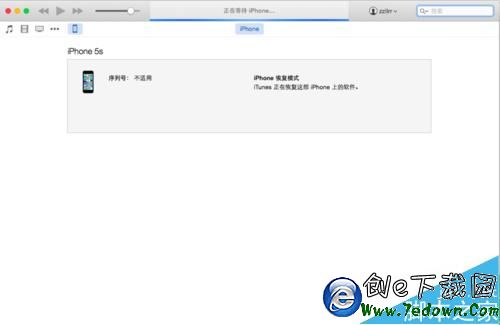
步驟三:恢復設置
1、iPhone自動重啟後,會彈出輸入框,輸入Apple ID的賬號名密碼,點擊繼續。
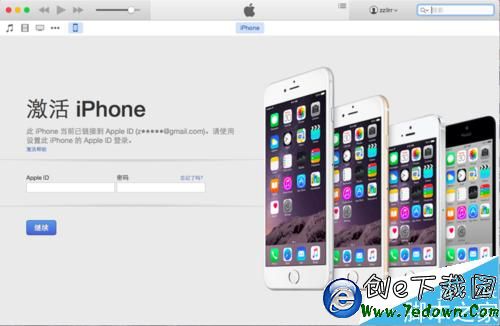
2、進入歡迎頁面,點擊繼續。

3、在“使用iTunes同步”,點擊“開始使用”。

4、最終,即可進入新的蘋果系統iOS9.0了。

注意事項:
1、如果照片、短信從未在iCloud備份過,需謹慎使用出廠模式恢復iPhone,防止數據丟失。
2、如果之前在電腦上備份過iPhone,先嘗試在電腦的iTunes上進行恢復,暫時不要升級iOS9。
- iOS獲得以後裝備型號等信息(全)包括iPhone7和iPhone7P
- xcode8提交ipa掉敗沒法構建版本成績的處理計劃
- Objective-C 代碼與Javascript 代碼互相挪用實例
- iOS開辟之UIPickerView完成城市選擇器的步調詳解
- iPhone/iPad開辟經由過程LocalNotification完成iOS准時當地推送功效
- iOS法式開辟之應用PlaceholderImageView完成優雅的圖片加載後果
- iOS Runntime 靜態添加類辦法並挪用-class_addMethod
- iOS開辟之用javascript挪用oc辦法而非url
- iOS App中挪用iPhone各類感應器的辦法總結
- 實例講授iOS中的UIPageViewController翻頁視圖掌握器
- IOS代碼筆記UIView的placeholder的後果
- iOS中應用JSPatch框架使Objective-C與JavaScript代碼交互
- iOS中治理剪切板的UIPasteboard粘貼板類用法詳解
- iOS App開辟中的UIPageControl分頁控件應用小結
- 詳解iOS App中UIPickerView轉動選擇欄的添加辦法
- iphone6美版和港版有什麼不同?蘋果6美版和港版特點介紹[圖]
- iOS9無線局域網助理在哪?怎麼關閉無線局域網助理?
- iPhone5S有哪些缺點 五個iPhone5S缺點匯總
- 完整視頻教程 iPhone 6等iOS設備跑上Windows 95
- iTunes提示無法聯系iphone軟件更新服務器解決辦法
- iPhone浏覽器緩存怎麼清理?iPhone6s清理Safari緩存方法
- iPhone5 6.1.2完美越獄後死機白蘋果的解決辦法
- Assertion failure in UITableViewCell layoutSublayersOfLayer解決辦法
- iOS7照片流在哪 iOS7照片流分享功能圖文解說
- apple pay小額免密支付設置教程 1秒完成支付